MacBook怎么删除app
在使用MacBook的过程中,我们可能会安装一些不常用的应用程序,这些应用程序占用了我们的存储空间,影响了电脑的运行速度。因此,我们需要删除这些不需要的应用程序。下面,我将介绍如何在MacBook怎么删除app。
MacBook怎么删除app?2种不借助第三方工具的方法!
方法1:通过Launchpad删除应用程序。
Launchpad是MacBook上的一个应用程序,它可以让我们快速地找到和启动应用程序。我们可以通过以下步骤删除应用程序:
打开Launchpad(启动台)。我们可以通过点击Dock栏上的Launchpad图标或者按下F4键来打开Launchpad。
找到要删除的应用程序,按住应用程序的图标,直到图标开始抖动。
点击“X”按钮。当应用程序的图标开始抖动时,我们会看到一个“X”按钮出现在图标的左上角,点击这个按钮来删除应用程序。
方法2:通过Finder删除应用程序。
Finder是MacBook上的一个文件管理器,我们可以通过它来管理我们的文件,也可以通过以下步骤删除应用程序:
过点击Dock栏上的Finder图标或者按下Command + N键来打开Finder。
通过在Finder的侧边栏中选择“应用程序”来找到要删除的应用程序。
找到要删除的应用程序后,点击删除即可。
MacBook怎么删除app你学会了吗?两种方法都简单,但是都有一个缺陷:卸载残留无法清除!
MacBook怎么删除app如何快捷又无残留?我们推荐使用CleanMyMac X
首先到官网CleanMyMac.cn下载CleanMyMac X,安装完成后打开
点击软件首页左侧菜单栏【应用程序】板块的“卸载器”
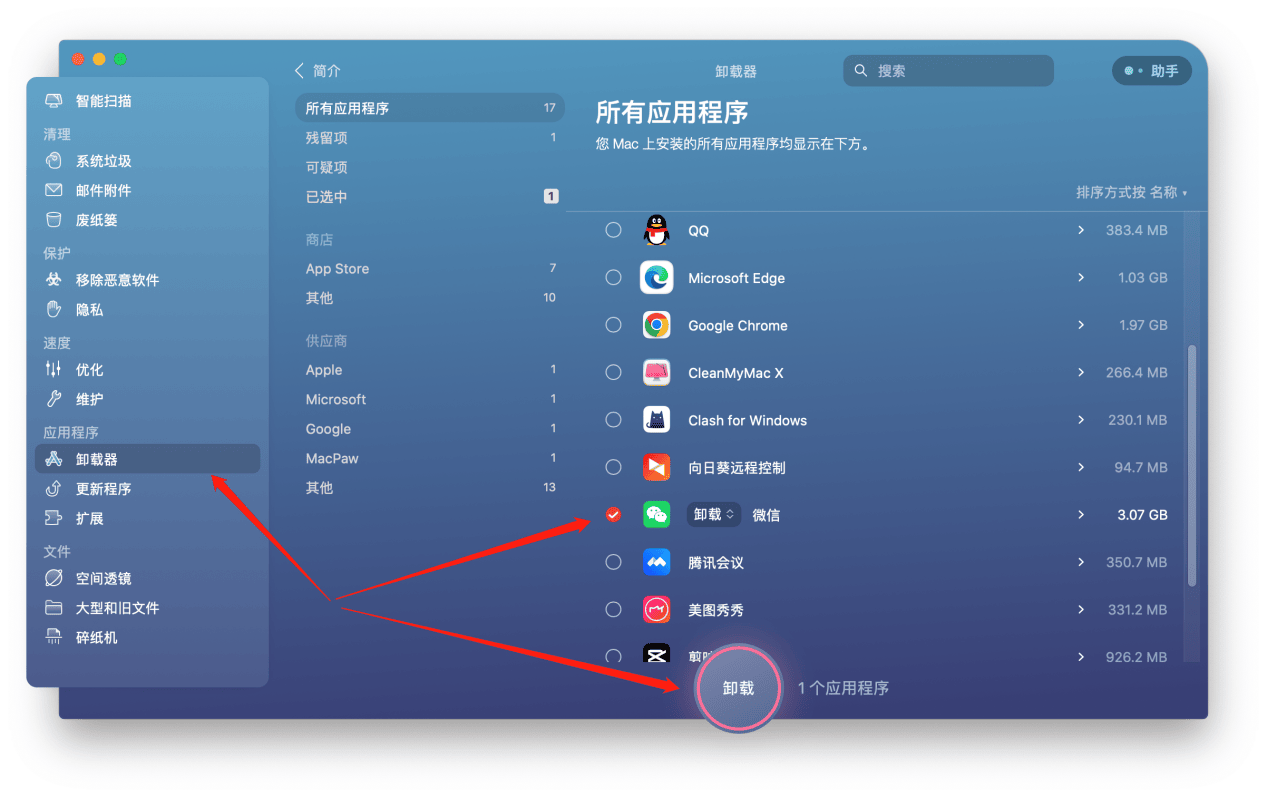
勾选要卸载的app,点击卸载即可完成!
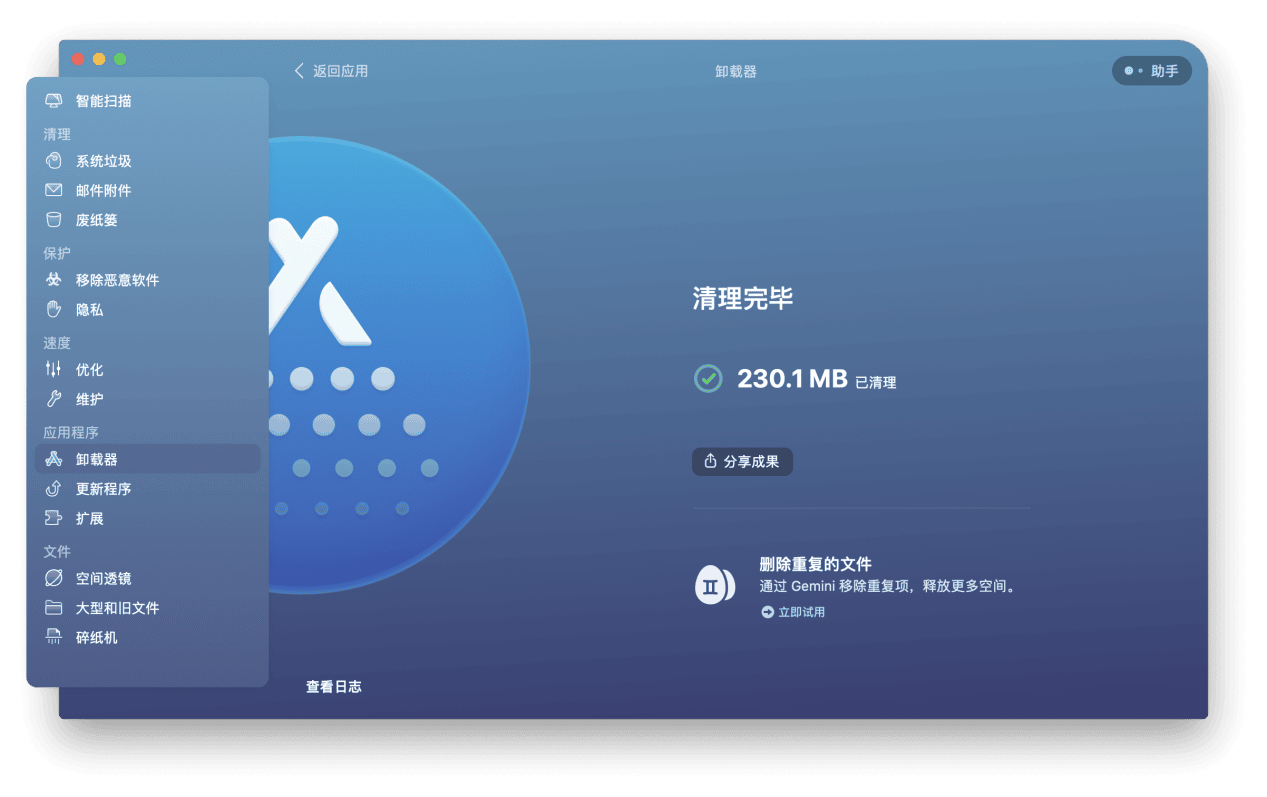
可以看到,app卸载完成后,残留文件一并清理了。
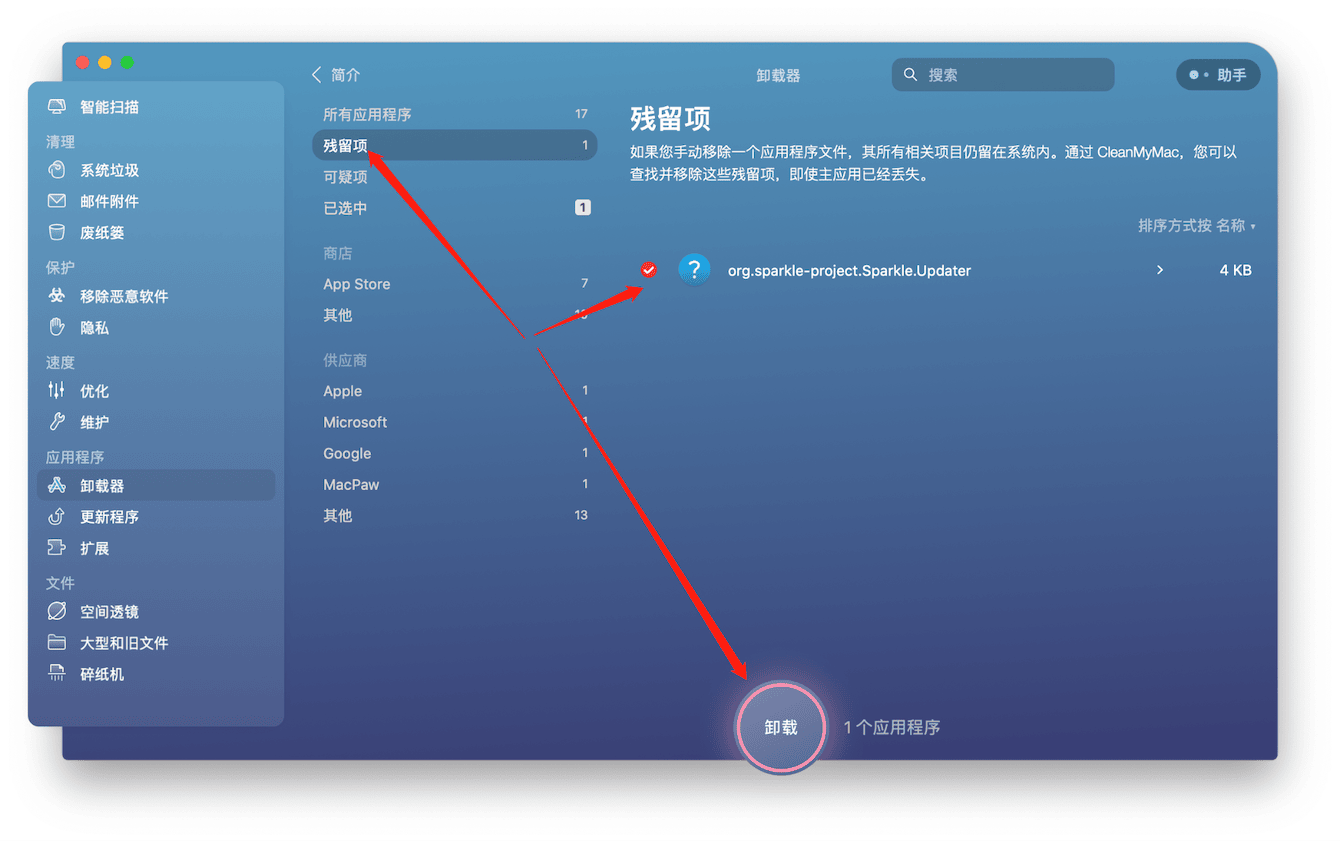
之前手动卸载app的残留,也可以通过CleanMyMac X彻底清理。
MacBook怎么删除app?如果想要更彻底的卸载效果,当然是推荐使用CleanMyMac X!它设计简约、清理功能强大,经过苹果官方认证,是mac用户清理空间的绝佳伙伴!






